酷比魔方怎么装win7,酷比魔方VBook笔记本u盘重装win7方法
时间:2023-10-19阅读量:作者:大白菜
酷比魔方怎么装win7?酷比魔方V Book笔记本是一款功能强大的二合一设备,但有时我们可能需要对其进行系统重装,以提升性能或解决问题。本文将介绍如何使用U盘来重装Win7系统,帮助您轻松完成操作。
酷比魔方怎么装win7?酷比魔方V Book笔记本是一款功能强大的二合一设备,但有时我们可能需要对其进行系统重装,以提升性能或解决问题。本文将介绍如何使用U盘来重装Win7系统,帮助您轻松完成操作。
酷比魔方VBook笔记本u盘重装win7方法
一、启动u盘制作
1、下载大白菜u盘启动盘制作工具,打开运行。

2、选择已插入的U盘,一般制作工具会自动识别出来的,只需要默认“格式”和“模式”,点击“一键制作成usb启动盘”即可。
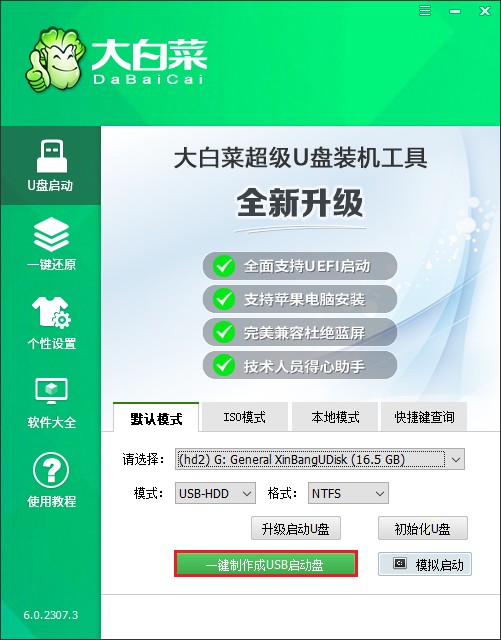
3、点击“确定”继续制作。注意!如果u盘有重要文件请先备份再来制作。

4、等待制作完成。

5、进入微软官网或者msdn网站下载所需要的系统镜像文件,然后存放到u盘启动盘的根目录下。
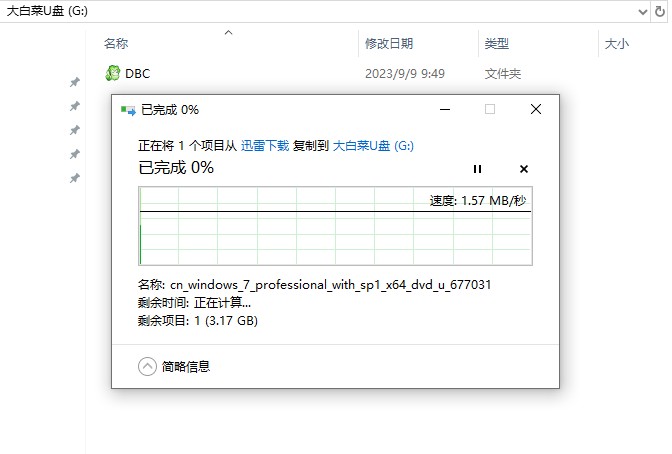
二、u盘启动设置
1、重启电脑,启动过程中连续不断地按U盘启动快捷键,直到进入启动菜单设置页面。
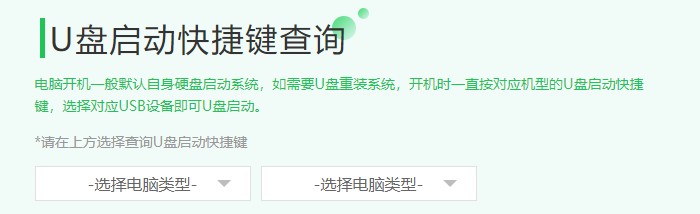
2、选择U盘(usb开头或者是u盘名称的选项)回车进入winpe。
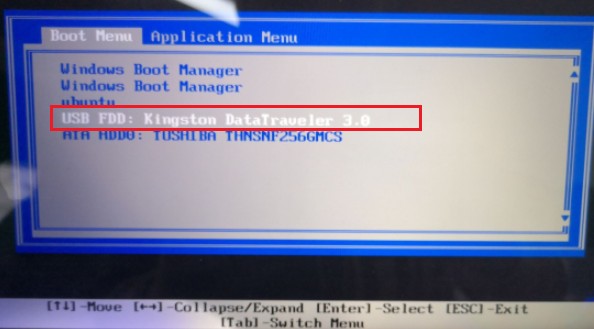
三、一键u盘重装系统
1、打开PE装机工具,这里点击选择事先备好的系统镜像文件,之后选择系统安装分区,一般安装在c盘。
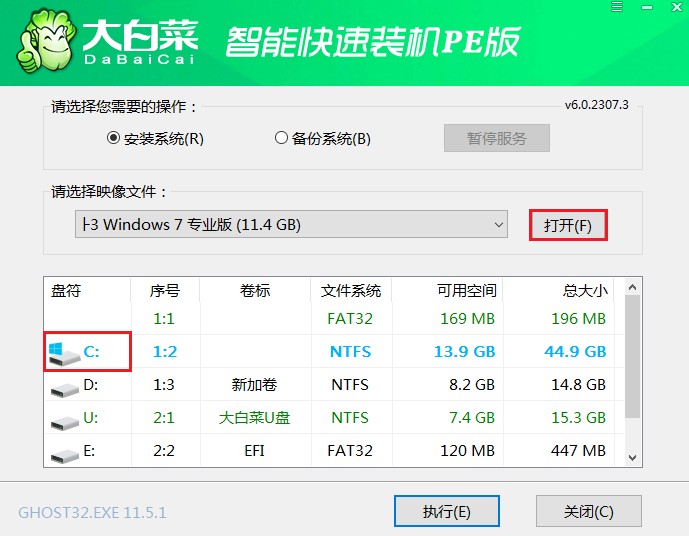
2、勾选系统网卡和usb驱动安装,点击“是”。
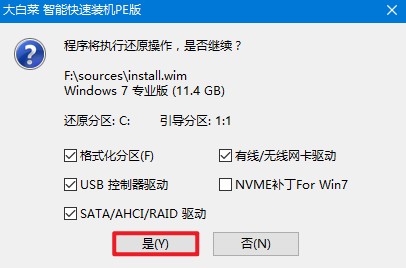
3、勾选复选框“完成后重启”,等待系统安装完成,重启时拔出u盘。
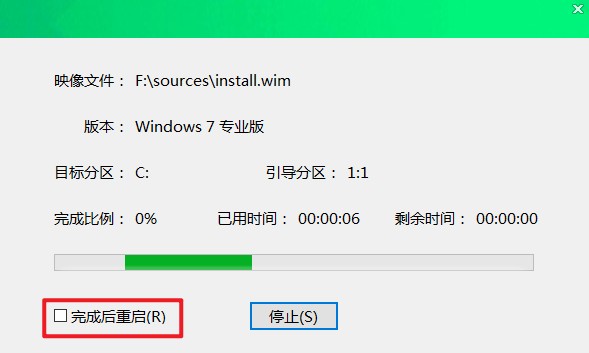
4、电脑重启后,等待进入系统桌面即可。

总结起来,使用U盘重装Win7系统是一种简单而有效的方法,可以帮助您轻松解决酷比魔方V Book笔记本的问题或提升其性能。只需按照上述步骤进行操作,并注意事项,您就能顺利完成系统重装。希望本文对您有所帮助!